Deno'yu Digital Ocean'a dağıtma
Digital Ocean, ağdan hesaplamaya, depolamaya kadar çeşitli barındırma hizmetleri sunan popüler bir bulut altyapı sağlayıcısıdır.
Docker ve GitHub Actions kullanarak bir Deno uygulamasını Digital Ocean'a dağıtmak için adım adım bir kılavuz.
Bunun için ön koşullar şunlardır:
Dockerfile ve docker-compose.yml Oluşturma
Dağıtım odaklı kalmak için, uygulamamız yalnızca bir HTTP yanıtı olarak bir dize döndüren main.ts dosyası olacaktır:
import { Application } from "https://deno.land/x/oak/mod.ts";
const app = new Application();
app.use((ctx) => {
ctx.response.body = "Deno ve Digital Ocean'dan merhaba!";
});
await app.listen({ port: 8000 });
Sonra, Docker görüntüsünü oluşturmak için Dockerfile ve docker-compose.yml adında iki dosya oluşturacağız.
Dockerfile dosyamıza şunları ekleyelim:
FROM denoland/deno
EXPOSE 8000
WORKDIR /app
ADD . /app
RUN deno install --entrypoint main.ts
CMD ["run", "--allow-net", "main.ts"]
Daha sonra docker-compose.yml dosyamıza:
version: "3"
services:
web:
build: .
container_name: deno-container
image: deno-image
ports:
- "8000:8000"
Bunu yerel olarak test edelim: docker compose -f docker-compose.yml build komutunu çalıştırdığımızda, ardından docker compose up komutunu çalıştırıp localhost:8000 adresine gideceğiz.
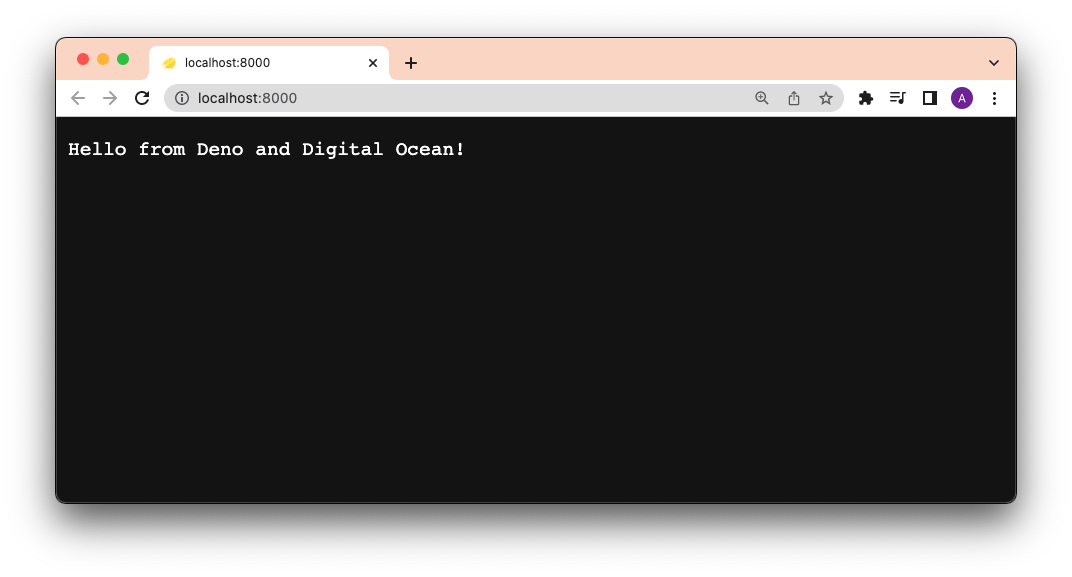
Harika!
Docker görüntünüzü Digital Ocean Container Registry'ye Oluşturma, Etiketleme ve Gönderme
Digital Ocean, Docker görüntülerini gönderebileceğimiz ve çekebileceğimiz kendi özel Container Registry'sine sahiptir. Bu kayıt defterini kullanabilmek için,
komut satırında doctl yükleyip kimlik doğrulaması yapalım.
Bundan sonra, deno-on-digital-ocean adında yeni bir özel kayıt oluşturacağız:
doctl registry create deno-on-digital-ocean
Dockerfile ve docker-compose.yml kullanarak yeni bir görüntü oluşturacağız, etiketleyeceğiz ve kayda göndereceğiz. Unutmayın ki docker-compose.yml yerel olarak görüntüyü deno-image olarak adlandıracaktır.
docker compose -f docker-compose.yml build
Bunu new ile etiketleyelim:
docker tag deno-image registry.digitalocean.com/deno-on-digital-ocean/deno-image:new
Şimdi bunu kayda gönderebiliriz.
docker push registry.digitalocean.com/deno-on-digital-ocean/deno-image:new
Yeni deno-image'inizi new etiketiyle birlikte Digital Ocean container registry kısmında görmelisiniz:
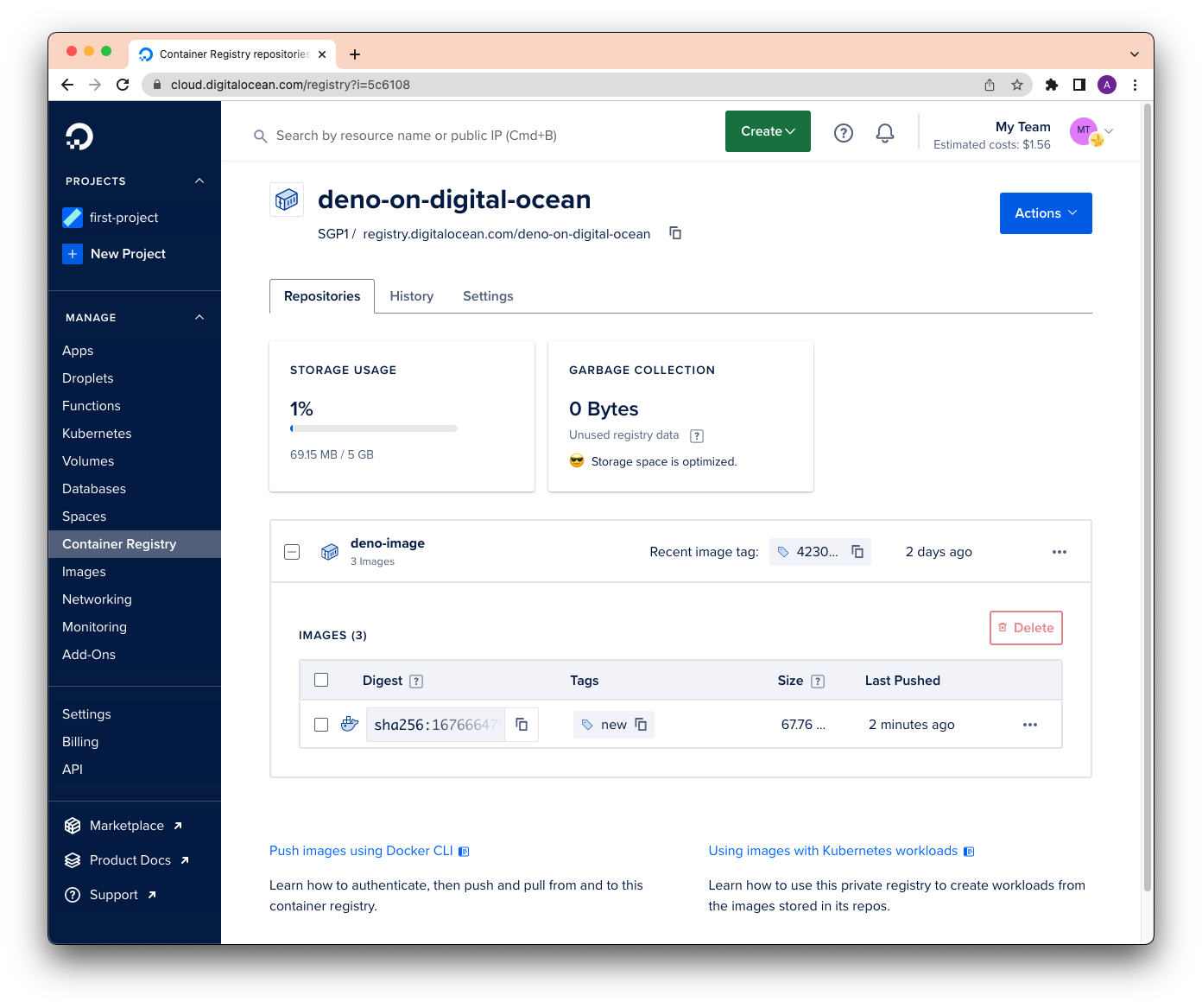
Mükemmel!
Digital Ocean'a SSH Üzerinden Dağıtım
deno-image kayıt defterinde bulunduğuna göre, docker run kullanarak bunu her yerde çalıştırabiliriz. Bu durumda, bunu Digital Ocean Droplet üzerinde çalıştıracağız, yani onların barındırdığı sanal makine.
Droplet sayfanızda Droplet'inize tıklayıp console seçeneği ile sanal makineye SSH bağlanın. (Ya da komut satırından doğrudan ssh ile bağlanabilirsiniz.)
deno-image görüntüsünü almak ve çalıştırmak için şunları çalıştıralım:
docker run -d --restart always -it -p 8000:8000 --name deno-image registry.digitalocean.com/deno-on-digital-ocean/deno-image:new
Tarayıcımızda Digital Ocean adresine gittiğimizde artık şunu görüyoruz:
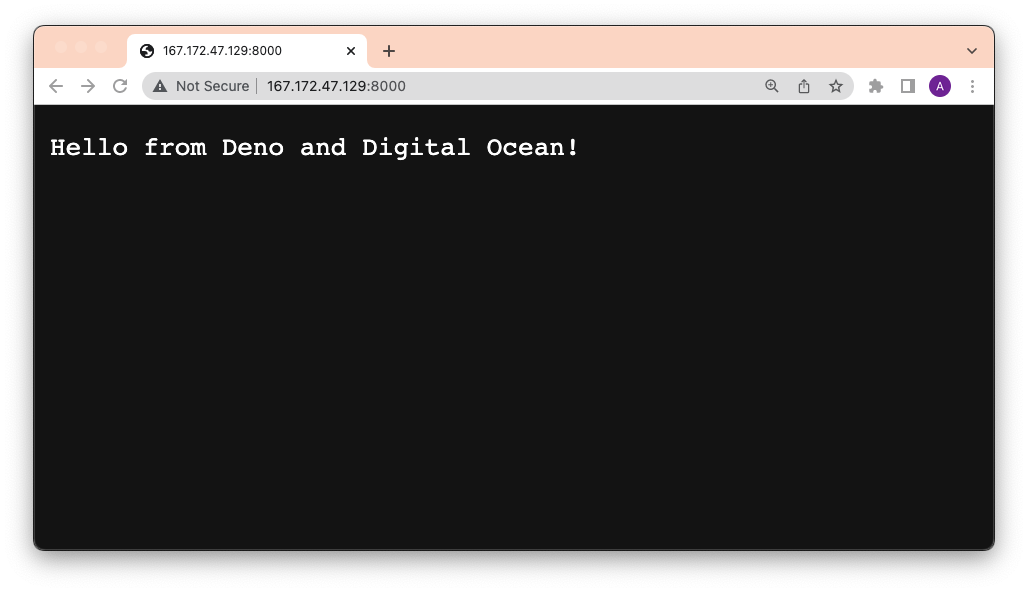
Harika!
Dağıtımı GitHub Actions ile Otomatikleştirme
Bu tüm süreci GitHub Actions ile otomatikleştirelim.
İlk olarak, doctl'ye ve Droplet'e SSH ile bağlanmak için gerekli tüm çevresel değişkenleri almamız gerekiyor:
- DIGITALOCEAN_ACCESS_TOKEN
- DIGITALOCEAN_HOST (Droplet'inizin IP adresi)
- DIGITALOCEAN_USERNAME (varsayılan
root'dur) - DIGITALOCEAN_SSHKEY (bununla ilgili aşağıda daha fazla bilgi)
DIGITALOCEAN_SSHKEY Oluşturma
DIGITALOCEAN_SSHKEY, sanal makinedeki ~/.ssh/authorized_keys dosyasında bulunan kamu anahtarının özel anahtarıdır.
Bunu yapmak için önce yerel makinenizde ssh-keygen komutunu çalıştıralım:
ssh-keygen
E-posta için istenildiğinde, GitHub email adresinizi kullanmaya özen gösterin; böylece GitHub Action doğru bir şekilde kimlik doğrulaması yapabilir. Sonuç çıktınız buna benzer olmalıdır:
Output
Your identification has been saved in /your_home/.ssh/id_rsa
Your public key has been saved in /your_home/.ssh/id_rsa.pub
The key fingerprint is:
SHA256:/hk7MJ5n5aiqdfTVUZr+2Qt+qCiS7BIm5Iv0dxrc3ks user@host
The key's randomart image is:
+---[RSA 3072]----+
| .|
| + |
| + |
| . o . |
|o S . o |
| + o. .oo. .. .o|
|o = oooooEo+ ...o|
|.. o *o+=.*+o....|
| =+=ooB=o.... |
+----[SHA256]-----+
Ardından, yeni oluşturulan kamu anahtarını Droplet'inize yüklememiz gerekecek. Bunu ssh-copy-id kullanarak veya manuel olarak kopyalayarak yapabilirsiniz; SSH ile Droplet'inize gidip ~/.ssh/authorized_keys dosyasına yapıştırabilirsiniz.
ssh-copy-id kullanarak:
ssh-copy-id {{ username }}@{{ host }}
Bu komut sizden parolayı isteyecektir. Bu aynı anda yerel makinenizdeki id_rsa.pub anahtarını alıp Droplet'inizin ~/.ssh/authorized_keys dosyasına yapıştıracaktır. Anahtarınızı id_rsa dışındaki bir adla adlandırdıysanız, -i bayrağı ile komuta belirtebilirsiniz:
ssh-copy-id -i ~/.ssh/mykey {{ username }}@{{ host }}
Bunun başarılı bir şekilde yapıldığını test etmek için:
ssh -i ~/.ssh/mykey {{ username }}@{{ host }}
Harika!
YML Dosyasını Tanımlama
Son adım, hepsini bir araya getirmektir. Temelde, manuel dağıtım sırasında her adımı alıp bir GitHub Actions iş akışı yml dosyasına ekliyoruz:
name: Deploy to Digital Ocean
on:
push:
branches:
- main
env:
REGISTRY: "registry.digitalocean.com/deno-on-digital-ocean"
IMAGE_NAME: "deno-image"
jobs:
build_and_push:
name: Build, Push, and Deploy
runs-on: ubuntu-latest
steps:
- name: Checkout main
uses: actions/checkout@v2
- name: Set $TAG from shortened sha
run: echo "TAG=`echo ${GITHUB_SHA} | cut -c1-8`" >> $GITHUB_ENV
- name: Build container image
run: docker compose -f docker-compose.yml build
- name: Tag container image
run: docker tag ${{ env.IMAGE_NAME }} ${{ env.REGISTRY }}/${{ env.IMAGE_NAME }}:${{ env.TAG }}
- name: Install `doctl`
uses: digitalocean/action-doctl@v2
with:
token: ${{ secrets.DIGITALOCEAN_ACCESS_TOKEN }}
- name: Log in to Digital Ocean Container Registry
run: doctl registry login --expiry-seconds 600
- name: Push image to Digital Ocean Container Registry
run: docker push ${{ env.REGISTRY }}/${{ env.IMAGE_NAME }}:${{ env.TAG }}
- name: Deploy via SSH
uses: appleboy/ssh-action@master
with:
host: ${{ secrets.DIGITALOCEAN_HOST }}
username: ${{ secrets.DIGITALOCEAN_USERNAME }}
key: ${{ secrets.DIGITALOCEAN_SSHKEY }}
script: |
# Digital Ocean Container Registry'ye giriş yap
docker login -u ${{ secrets.DIGITALOCEAN_ACCESS_TOKEN }} -p ${{ secrets.DIGITALOCEAN_ACCESS_TOKEN }} registry.digitalocean.com
# Çalışan bir görüntüyü durdur ve kaldır.
docker stop ${{ env.IMAGE_NAME }}
docker rm ${{ env.IMAGE_NAME }}
# Yeni bir görüntüden yeni bir konteyner çalıştır
docker run -d --restart always -it -p 8000:8000 --name ${{ env.IMAGE_NAME }} ${{ env.REGISTRY }}/${{ env.IMAGE_NAME }}:${{ env.TAG }}
GitHub'a gönderdiklerinde, bu yml dosyası otomatik olarak tespit edilerek Dağıtım eylemini tetikler.